- يمكن تعديل إعدادات أي جهاز يعمل بنظام Windows من أجل إعداد عنوان IP ثابت.
- يمكنك إما الحصول على عنوان IP ثابت يمكن تكوينه يدويًا أو عنوان IP ديناميكي يتم تعيينه تلقائيًا.
- عنوان IP الثابت ثابت لأنه لا يتغير في أي وقت تقوم فيه بتسجيل الخروج وتسجيل الدخول مرة أخرى.
- يعد الحصول على IP ثابت مفيدًا في بعض الطرق التي سنتناولها أدناه.
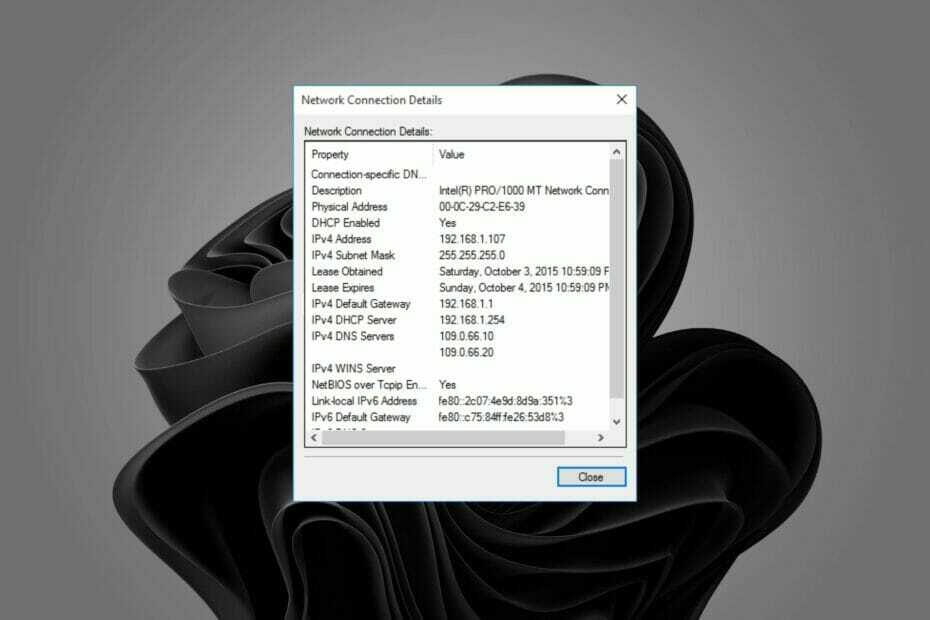
عنوان IP الثابت هو رقم غير متغير يتم تعيينه لجهاز كمبيوتر بواسطة مزود خدمة الإنترنت (ISP) ويستخدم للتعريف بعنوان محدد بدلاً من العنوان الذي تم تعيينه مؤقتًا.
سيجد اللاعبون ، أولئك الذين يقومون باستضافة مواقع الويب وخدمات نقل الصوت عبر الإنترنت (VoIP) أن عنوان IP الثابت يعمل بشكل أفضل مع أنشطتهم.
هناك العديد من الأسباب التي تجعل عنوان IP الثابت مفيدًا. على سبيل المثال ، إذا كنت تستضيف الويب أو خوادم البريد الإلكتروني الخاصة بك ، فيجب أن يكون لديك واحد حتى تتمكن من تكوينها.
ومع ذلك ، هذا غير ممكن مع IP الديناميكي لأنها جيدة فقط لفترة محدودة من الوقت قبل أن تتغير.
عادةً ، يظل عنوان IP ديناميكيًا مخصصًا للمستخدم طالما ظل المودم الخاص به متصلاً. ومع ذلك ، قد يتغير ذلك عند قطع الاتصال وإعادة الاتصال في وقت آخر.
يمكن استخدام كل من عناوين IP الثابتة والديناميكية في اتصالات الإنترنت. غالبًا ما يقوم مزودو خدمة الإنترنت بتعيين عناوين IP ثابتة للشركات لأنها أكثر موثوقية ويمكن التنبؤ بها من عناوين IP الديناميكية.
يمكن استخدام العناوين الثابتة في المواقف الأخرى التي تكون فيها الموثوقية والقدرة على التنبؤ ضرورية ، مثل الألعاب أو مؤتمرات الفيديو.
ما الفرق بين عنوان IP الثابت والديناميكي؟
إذا كنت حديث العهد بالشبكات وسمعت مصطلحات IP ثابت أو عنوان IP ديناميكي وتساءلت عن الفرق بين الاثنين ، فإليك نظرة عامة سريعة.
بعبارات بسيطة ، عنوان IP الثابت هو عنوان لا يتغير. تقوم بتعيينه يدويًا ، ويظل على هذا النحو حتى تقوم بتغييره.
عنوان IP الديناميكي هو عنوان يتغير من وقت لآخر ويصدره مزود خدمة الإنترنت (ISP).
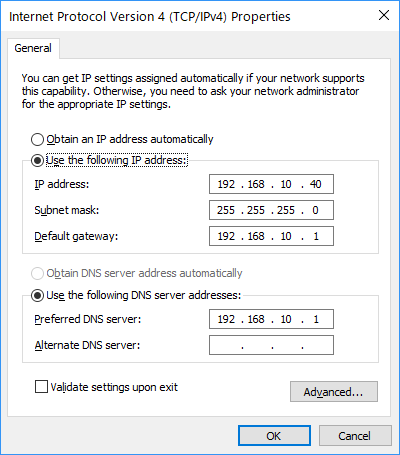
يمنحك عنوان IP الثابت مزيدًا من التحكم في اتصالك حيث يمكنك دائمًا العثور على نفس الكمبيوتر على شبكتك عن طريق كتابة نفس العنوان في كل مرة.
يعد إعداد عنوان IP ثابت مفيدًا بشكل خاص إذا كنت بحاجة إلى الوصول إلى جهاز الكمبيوتر الخاص بك عن بُعد أو إذا كنت تقوم بتشغيل خادم. إذا كان لديك عنوان IP ديناميكي ، فلا يمكنك الوصول إلى جهاز الكمبيوتر الخاص بك عن بُعد لأنك لا تعرف ما هو هذا العنوان.
تتضمن بعض محترفي استخدام عنوان IP ثابت ما يلي:
- تحسين السرعة عند تنزيل الملفات الكبيرة.
- يمكن استخدامها لاتصالات سطح المكتب البعيد.
- يسمح بالوصول إلى البرامج المختلفة دون الحاجة إلى إعادة توجيه المنافذ.
- يمكن استخدامها للألعاب عبر الإنترنت.
سلبيات استخدام عنوان IP ثابت:
- لا يتوفر دائمًا من مزودي خدمة الإنترنت (ISPs) ويمكن أن يكلف أموالاً إضافية.
- يوفر أمانًا أقل من عناوين IP الديناميكية لأن المتسللين يمكنهم بسهولة معرفة موقعك.
يعد إعداد عنوان IP ثابت أمرًا بسيطًا ويمكن إجراؤه بطرق مختلفة. اتبع الدليل أدناه للإعداد.

الوصول إلى المحتوى في جميع أنحاء العالم بأعلى معدل سرعة.
4.9/5
تحقق من العرض►

قم بتأمين أجهزة متعددة واستمتع باتصالات مستقرة في أي مكان.
4.7/5
تحقق من العرض►

نصيحة الخبراء: يصعب معالجة بعض مشكلات الكمبيوتر ، خاصةً عندما يتعلق الأمر بالمستودعات التالفة أو ملفات Windows المفقودة. إذا كنت تواجه مشكلات في إصلاح خطأ ما ، فقد يكون نظامك معطلاً جزئيًا. نوصي بتثبيت Restoro ، وهي أداة ستقوم بفحص جهازك وتحديد الخطأ.
انقر هنا للتنزيل وبدء الإصلاح.
سعر خدمة VPN المريحة مع ميزات أمان شاملة.
4.6/5
تحقق من العرض►

اتصل بآلاف الخوادم لتصفح سلس ومستمر.
4.2/5
تحقق من العرض►

تصفح الويب من أجهزة متعددة باستخدام بروتوكولات الأمان المتوافقة مع معايير الصناعة.
4.2/5
تحقق من العرض►
كيف يمكنني إعداد عنوان IP ثابت في Windows 11؟
1. استخدم موجه الأوامر
- ضرب شبابيك نوع المفتاح كمد في شريط البحث ، وانقر فوق تشغيل كمسؤول.

- اكتب الأمر التالي ولاحظ التفاصيل:
ipconfig / الكل
- بعد ذلك ، اكتب الأمر التالي:
تعيين عنوان IP لواجهة netsh = "Ethernet0" ثابت 10.1.2.220 255.255.255.0 10.1.2.1
- اكتب الأمر التالي لتعيين بديل عنوان DNS:
netsh واجهة ip إضافة اسم dns = "Ethernet0" 8.8.8.8 index = 2
2. استخدم الإعدادات
- اضغط على شبابيك + أنا تركيبة مفاتيح لفتح إعدادات.

- انتقل إلى الشبكة والإنترنت وانقر فتح.

- انقر فوق واي فاي والعثور على اتصالك الحالي.

- انقر فوق تحرير إعدادات IP واختر يدوي الإعدادات.

- تبديل على IPV4 زر.

- قم بتعيين عنوان IP ثابت من التفاصيل الموجودة في الحل 1 وانقر فوق يحفظ زر.
- لن يحصل الكمبيوتر الشخصي على عنوان IP: إليك كيفية حل المشكلة
- إصلاح: لا تحتوي شبكة Wi-Fi على تكوين IP صالح لنظام التشغيل Windows 11
- تصحيح: اكتشف Windows تعارضًا في عنوان IP (8 عمليات اختراق)
3. استخدم لوحة التحكم
- ضرب شبابيك نوع المفتاح لوحة التحكم في شريط البحث وانقر فوق فتح.

- انتقل إلى الشبكة والإنترنت.

- يختار مركز الشبكة والمشاركة.
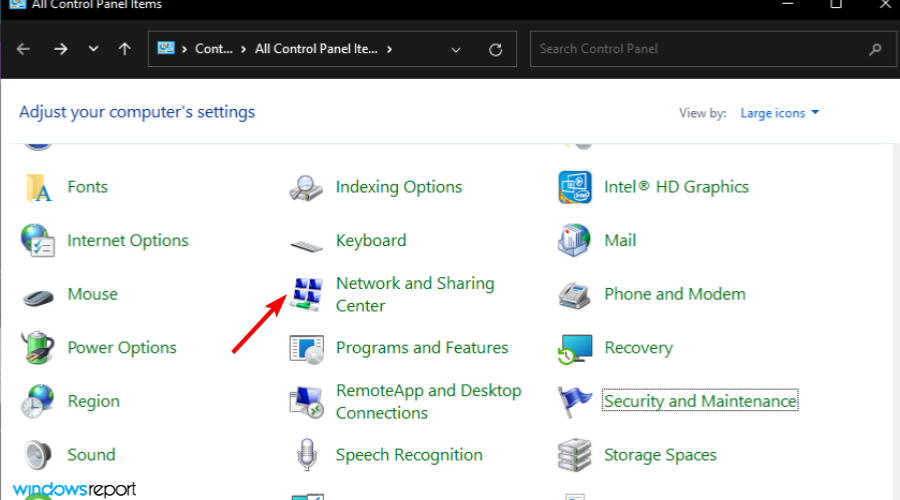
- في الجزء الأيمن ، حدد إعدادات محول التغيير.

- انقر بزر الماوس الأيمن فوق اتصال الشبكة الخاص بك وانقر فوق الخصائص اختيار.
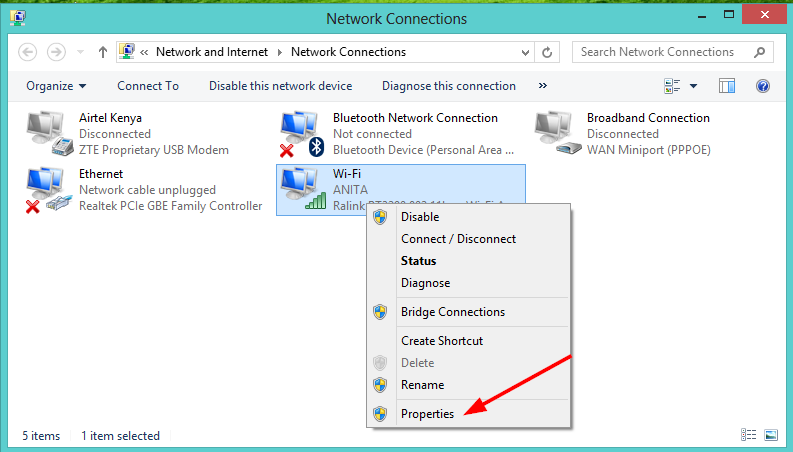
- حدد ملف الإصدار 4 من بروتوكول الإنترنت (TCP / IPv4.1)) الخيار وحدد الخصائص.

- يختار استخدم عنوان إب التالي الخيار ، أدخل التفاصيل في 1 أعلاه وتحت استخدم خدمة DNS التاليةص عناوين تعيين خادم DNS المفضل واضغط على نعم زر.
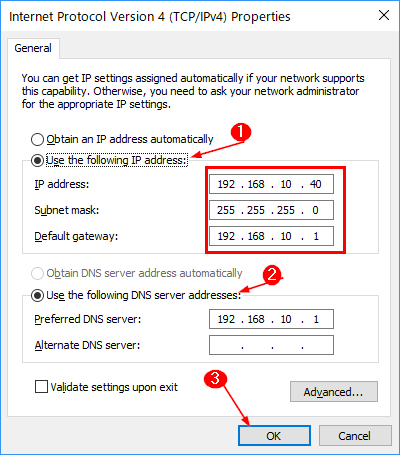
4. استخدم بوويرشيل
- اضغط على شبابيك نوع المفتاح بوويرشيل في شريط البحث وانقر فوق تشغيل كمسؤول.

- اكتب الأمر التالي واضغط يدخل ولاحظ التفاصيل:
Get-NetIPConfiguration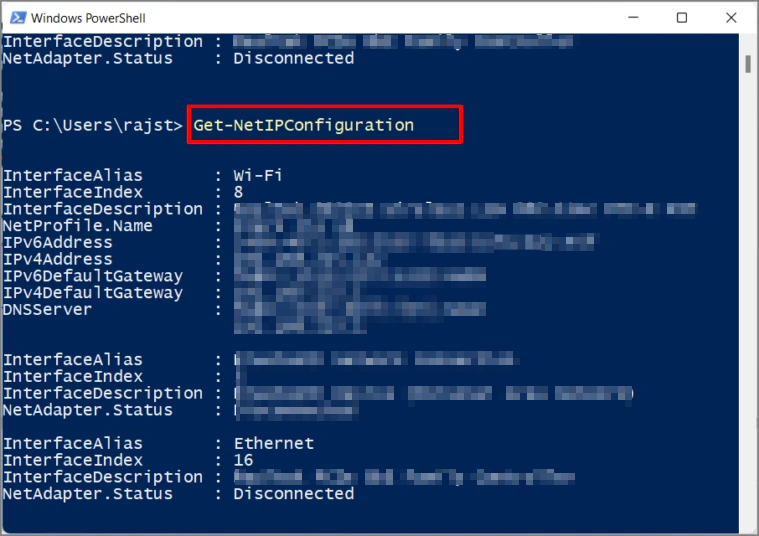
- بعد ذلك ، أدخل الأوامر التالية:
New-NetIPAddress -InterfaceIndex 4 -IP Address 10.1.2.220 -PrefixLength 24 -DefaultGateway 10.1.2.1Set-DnsClientServerAddress -InterfaceIndex 4 -ServerAddresses 10.1.2.1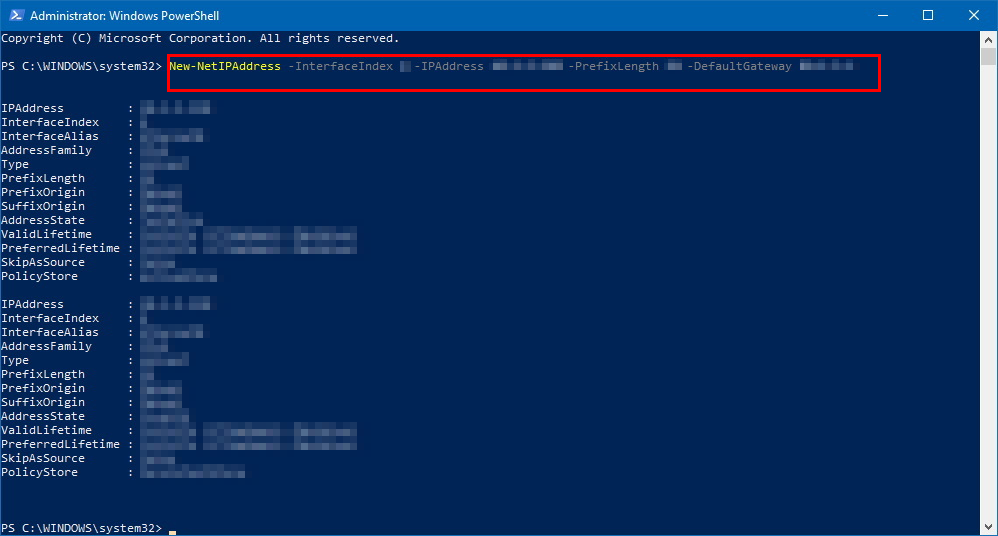
هل يزيد عنوان IP الثابت من سرعة الإنترنت؟
يعد استقرار عنوان IP الثابت أحد أهم المزايا التي يتمتع بها على عنوان IP الديناميكي. ومع ذلك ، لا يؤدي استخدامه إلى زيادة السرعة لأنه لا يُحدث أي فرق في سرعة اتصالك بالإنترنت.
النطاق الترددي هو الذي يقرر مدى سرعة التنزيل من الإنترنت.
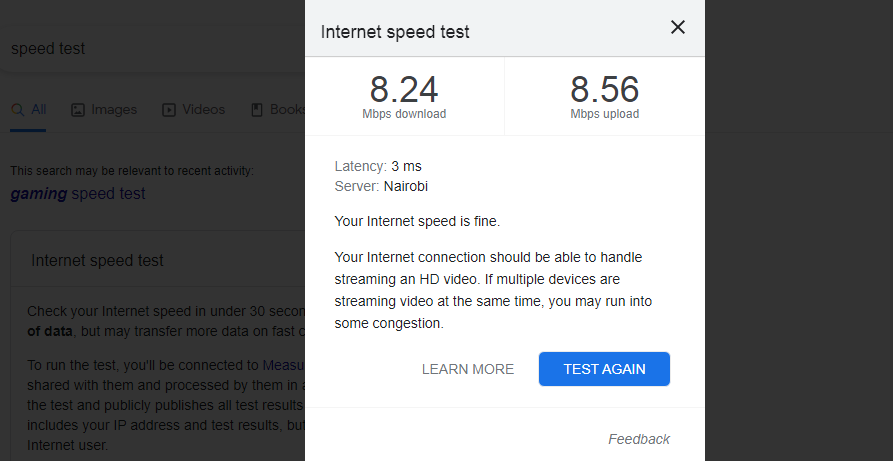
ومع ذلك ، سيضمن عنوان IP الثابت أن يكون موقع الويب الخاص بك متاحًا دائمًا للمستخدمين على الإنترنت. ميزة أخرى هي أن أجهزة الكمبيوتر الأخرى ستكون قادرة دائمًا على العثور عليه على شبكة محلية لمشاركة الملفات أو اتصالات سطح المكتب البعيد دون الحاجة إلى التحقق من العنوان في كل مرة.
هل IP ثابت جيد للألعاب؟
تتمتع عناوين IP الثابتة بعدد من المزايا مقارنة بعناوين IP الديناميكية. باستخدام عنوان IP الثابت ، سيبقى بدون تغيير في كل مرة تقوم فيها بتسجيل الدخول إلى الإنترنت.
هذا يعني أن أجهزة الكمبيوتر والخوادم يمكنها بسهولة العثور على نظامك ، وهو أمر مفيد بشكل خاص إذا كنت تستضيف مواقع ويب أو تدير خادم البريد الإلكتروني الخاص بك.
ومع ذلك ، نظرًا لأن العنوان الثابت دائمًا ما يكون ثابتًا ، يصبح نظامك عرضة لمخاطر أمنية متزايدة حيث يمكن للقراصنة استهدافهم بسهولة أكبر.
إذا تم اختراق نظامك من قبل وكان المخترق يعرف عنوان IP السابق لجهازك ، فسيتمكن من العثور عليه مرة أخرى إذا لم تتخذ الاحتياطات المناسبة.
عندما يتعلق الأمر بالألعاب عبر الإنترنت ، تعد السرعة والموثوقية من المزايا الرئيسية ، لذا قد ترغب في التفكير في استخدام عنوان IP ثابت ، ولكن لا تنسَ أن استثمر في VPN لإخفاء هويتك.
بالإضافة إلى ذلك ، إذا كنت ترغب في الحصول على شبكة افتراضية خاصة (VPN) تتقدم إلى الأمام ، الوصول إلى الإنترنت الخاص يجب أن يكون على رأس قائمتك. إنه يناسب احتياجات معظم المستخدمين ، من غير المتمرسين بالتكنولوجيا إلى أولئك الذين يفضلون تعديل إعدادات الشبكة الأكثر تفصيلاً.
فهو لا يحميك من التهديدات الخطيرة عبر الإنترنت فحسب ، بل إنه يحمي خصوصيتك أيضًا ويمكّنك من الوصول إلى أي مواقع ومحتويات محظورة.
يمكنك أيضا قم بإعداد عنوان IP ثانوي إذا كنت ترغب في تجاوز جدران الحماية ، أو استضافة عدة شهادات SSL ، أو ببساطة تجنب انقطاع الشبكة عند الترحيل من شبكة فرعية إلى أخرى.
أيضًا ، إذا كنت لا تزال تستخدم Windows 10 ، اتبع دليلنا لإعداد عنوان IP الثابت الخاص بك.
إذا كنت تواجه مشكلات في إعداد عنوان IP الثابت الخاص بك ، نأمل أن يكون هذا الدليل قادرًا على مساعدتك وأن نشاطك على الإنترنت أصبح الآن أكثر سلاسة.
نود أن نسمع عن تجربتك أثناء الإعداد ، لذا لا تتردد في مشاركة أفكارك في قسم التعليقات أدناه.
اتصالك غير آمن - يمكن لمواقع الويب التي تزورها معرفة التفاصيل الخاصة بك:
- عنوان IP الخاص بك:
يمكن للشركات بيع هذه المعلومات ، جنبًا إلى جنب مع موقعك واسم مزود الإنترنت ، والاستفادة منها عن طريق تقديم إعلانات مستهدفة أو مراقبة استخدامك للبيانات.
استخدم VPN لحماية خصوصيتك وتأمين اتصالك.
نوصي الوصول إلى الإنترنت الخاص، VPN مع سياسة عدم الاحتفاظ بالسجلات ، وشفرة مفتوحة المصدر ، وحظر الإعلانات وغير ذلك الكثير ؛ الآن 79٪ خصم.


